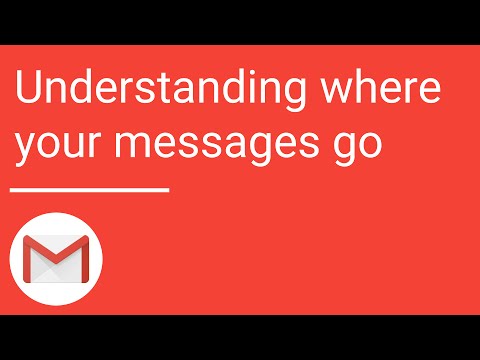"Microsoft Office Word 2013" išlieka viena populiariausių tekstų apdorojimo programinės įrangos. Jame nėra sparčiųjų klavišų trūkumo. Jei pastebėsite, kad šie spartieji klavišai yra naudingi norint padidinti našumą, programoje "Microsoft Office Word 2013" pateikiama nuostata dėl jų patogumo įtraukimo. Pavyzdžiui, galite įtraukti "Word" spartusis klavišas "ScreenTips".
" ScreenTips" yra maži langai, kurie parodo aprašomąjį tekstą, kai perkeliate žymiklį komandą / valdiklį arba skirtuką / mygtuką. Turint tokį funkciją rodyti atitinkamą sparčiojo klavišo funkciją paprasčiausiai spustelėję virš mygtuko, yra tikrasis patarimas mokytis "Word" sparčiuosius klavišus.
Įgalinti spartusis klavišas "ScreenTips" programoje "Word"
Dialogo langą "Word Options" atidarykite iš programos fono ir kairėje esančių elementų sąrašo pasirinkite "Parinktys".
Tada, dialogo lange "Word Options" pasirinkite "Advanced" parinktį.

Tada slinkite žemyn, kol rasite skiltį "Rodyti" ir pažymėkite " Rodyti sparčiuosius klavišus" ScreenTips " dėžė.
Spustelėkite "Gerai", kad užbaigtumėte pakeitimus ir uždarykite "Word Options" dialogo langą.
Nuo pat pradžių, kai užveskite pelės žymeklį ant juostelės esančio mygtuko, šios komandos sparčiųjų klavišų mygtukas bus rodomas "ScreenTip".
Taip pat galite pasirinkti pageidaujamą parinktį iš Vartotojo sąsajos parinkčių stiliaus sąraše ScreenTip. Jūs galite pasirinkti šią -

Rodyti "ScreenTips" funkcijų aprašymus - Ši parinktis įjungia "ScreenTips" ir "Enhanced ScreenTips", kad pamatytumėte daugiau informacijos apie komandą, įskaitant komandų pavadinimą, sparčiuosius klavišus, meną ir nuorodas į žinyno straipsnius. Tai yra numatytasis nustatymas.
Nerodykite funkcijų aprašymų "ScreenTips" - Ši parinktis išjungia "Enhanced ScreenTips", kad pamatytumėte tik komandų pavadinimą ir galbūt spartųjį klavišą.
Nerodykite "ScreenTips" - Ši parinktis išjungia "ScreenTips" ir "Enhanced ScreenTips", kad pamatytumėte tik komandų pavadinimą.
Taigi, eikite į priekį ir naudokitės šia triuku, kad greitai sukurtumėte savo profesinius dokumentus. "Word 2013" turi keletą įspūdingų būdų veiksmingai kurti dokumentus, reikalingus jūsų profesiniam gyvenimui.